实训五 总账期末业务
实训要求
1.定义转账分录。
2.生成凭证。
3.对账。
4.结账。
实训资料
1.1月31日,预提短期借款利息,按照短期借款期初余额计算利息,年利率为4%。
![]()
要求设置自定义转账,并生成凭证。
2.1月31日,结转汇兑损益,月末汇率为1∶7.27。要求汇兑损益结转设置,并生成凭证。
3.1月31日,月末结转本月损益。
实训指导
(一)转账定义
1.自定义转账设置
(1)输入转账目录条件。
操作步骤:
①执行“期末”|“转账定义”|“自定义转账”命令,进入“自定义转账设置”窗口,单击工具栏上的“增加”按钮,打开“转账目录”对话框,可定义一张转账凭证,如图3-59所示。
②依次输入:
转账序号:001
转账说明:计提短期借款利息
凭证类别:转账凭证
③单击“确定”按钮,返回,继续定义转账凭证分录信息。
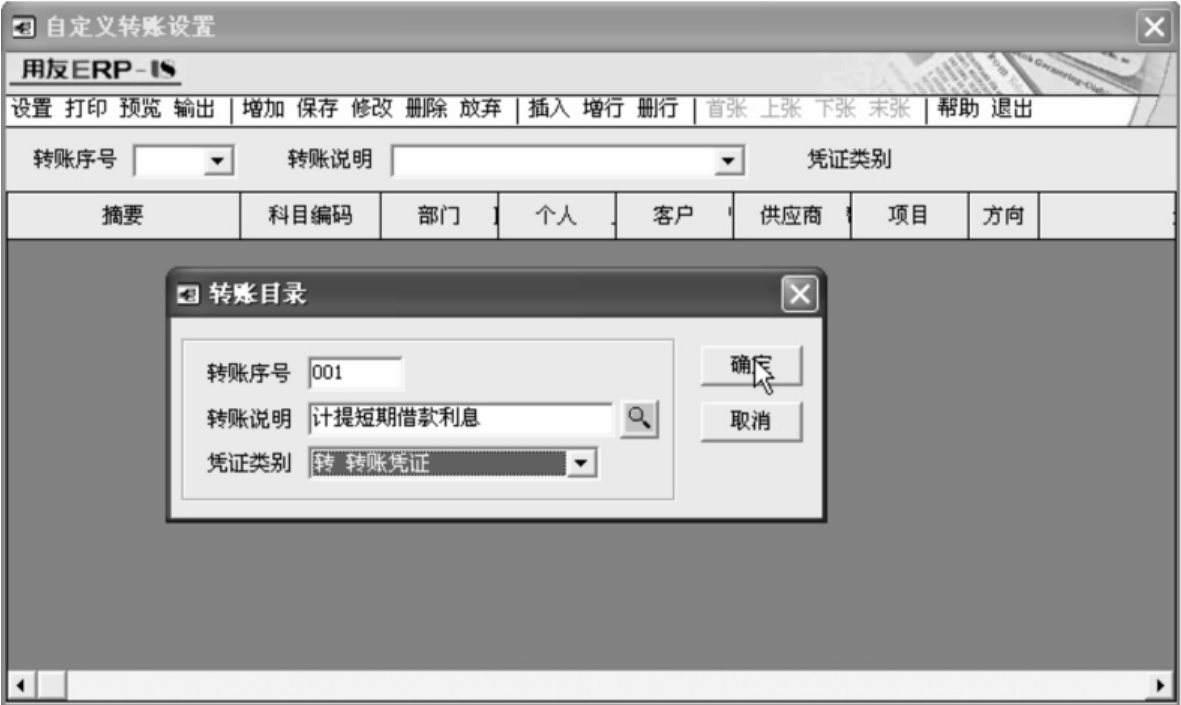
图3-59 转账目录
(2)定义借方转账分录信息。
①在“科目编码”文本框中输入“550301”,在“方向”下拉列表框中选择“借”。
②鼠标双击“金额公式”栏,出现参照按钮,单击参照按钮,弹出公式向导,选择“公式名称:期初余额,函数名:QC( )”,单击“下一步”按钮,如图3-60所示。
③参照输入科目“2101”,期间选择“年”,方向默认。勾选继续输入公式前的复选框,运算符选择“*(乘)”,单击“下一步”按钮,如图3-61所示。

图3-60 公式向导-1
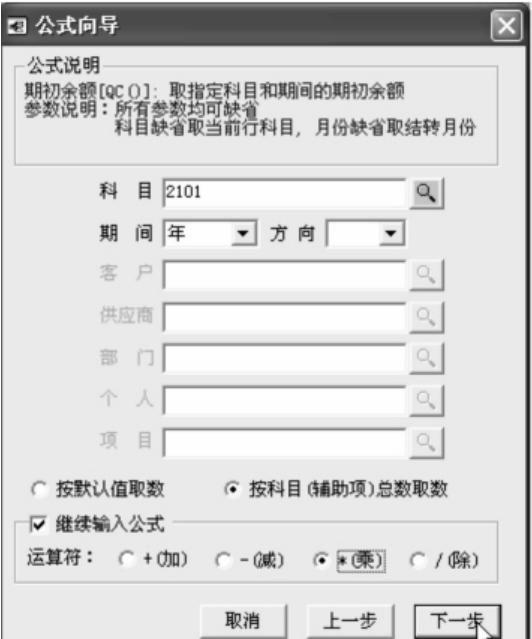
图3-61 公式向导-2
④选择“公式名称:常数”,单击“下一步”按钮。输入常数“0.04”,勾选继续输入公式前的复选框,运算符选择“/(除)”,单击“下一步”按钮,如图3-62所示。
⑤单击“下一步”按钮。
⑥在“常数”文本框中输入“0.04”。选中“继续输入公式”复选框,单击运算符“/(除)”单选按钮,如图3-63所示。
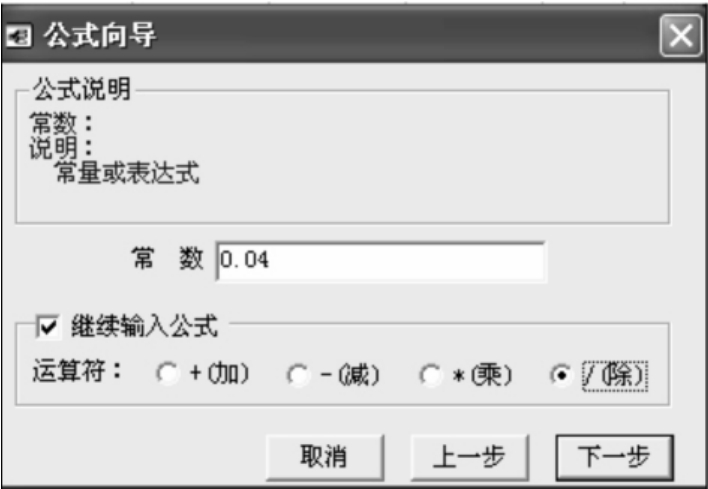
图3-62 公式向导-3
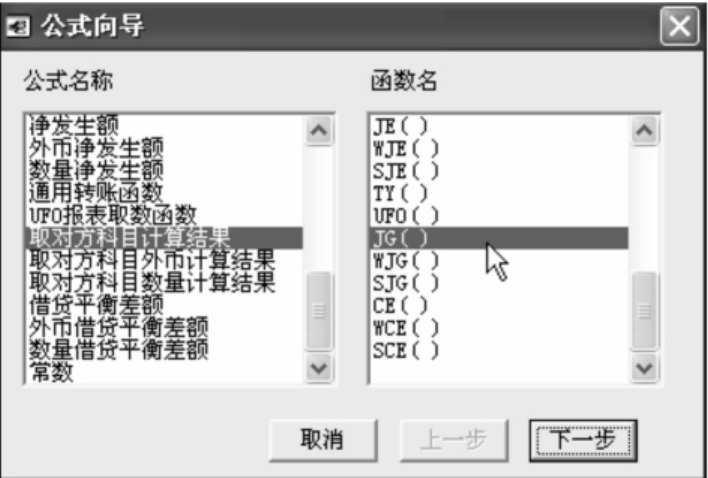
图3-63 公式向导-4
⑦输入常数“12”后,单击“完成”按钮,得到公式:QC(2101,年)*0.04/12。
⑧单击工具栏的“增行”按钮,在“科目编码”文本框中输入“2162”,在“方向”下拉列表框中选择“贷”。鼠标双击“金额公式”栏,出现参照按钮,单击参照按钮,弹出公式向导,选择“公式名称:取对方计算结果,函数名:JG( )”,单击“下一步”按钮。
⑨在弹出的公式向导对话框中直接单击“完成”按钮,如图3-64所示。
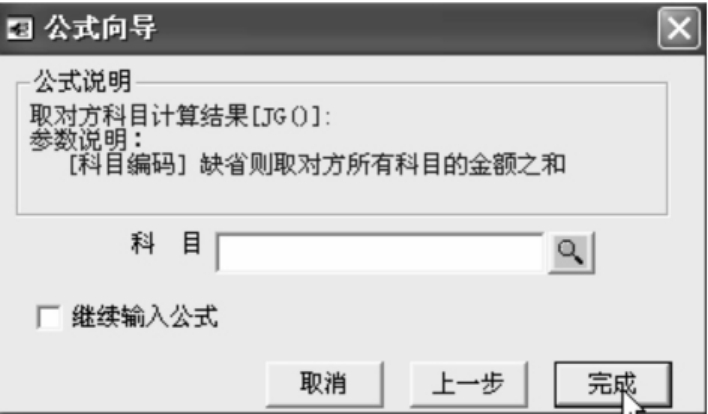
图3-64 公式向导-5
⑩单击“保存”按钮,自定义转账公式设置成功,如图3-65所示。
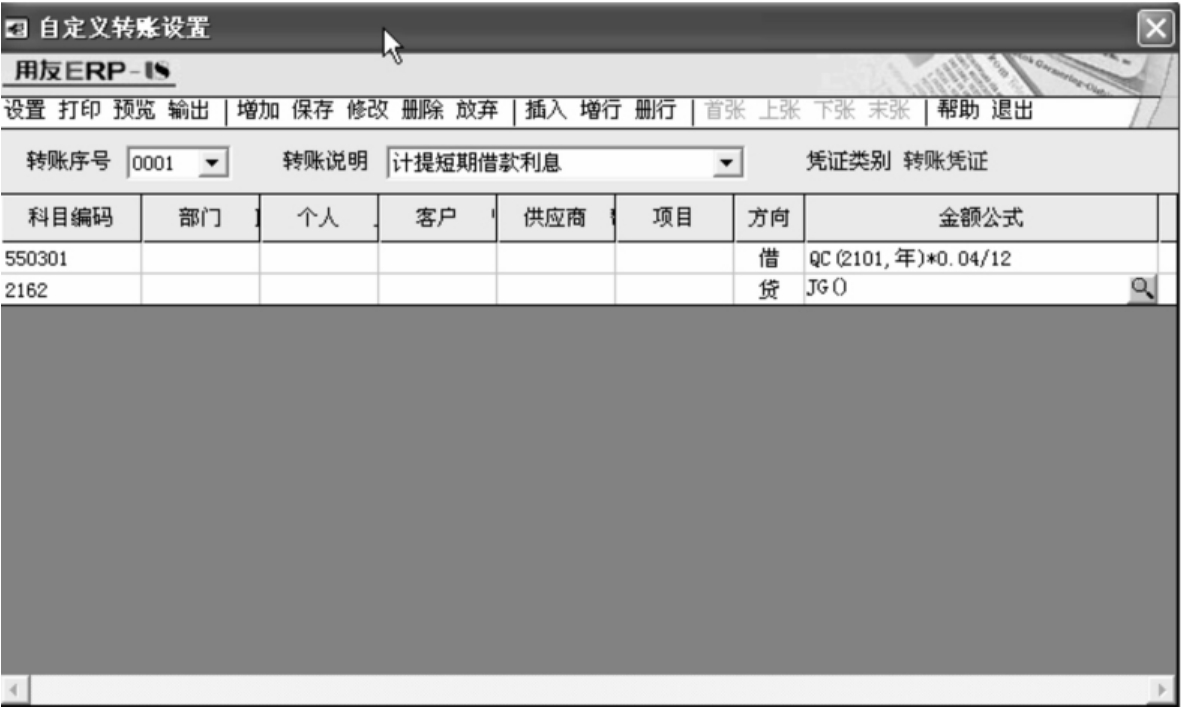
图3-65 保存自定义设置
2.汇兑损益结转设置
①执行“期末”|“转账定义”|“汇兑损益”命令,进入“汇兑损益设置”窗口,如图3-66所示。
②在凭证类别里选择“转账凭证”、汇兑损益入账科目“550303”,双击“是否计算汇兑损益”文本框,出现“Y”标记,单击“确定”返回。

图3-66 汇兑损益结转-1
3.期间损益结转设置
①执行“期末”|“转账定义”|“期间损益”命令,打开“期间损益结转设置”对话框。
②在“凭证类别”下拉列表框中选择“记账凭证”。
③在“本年利润科目”选择“3131”。
④单击“确定”按钮,设置完毕,退出,如图3-67所示。

图3-67 期间损益结转设置
(二)转账生成
(1)自定义转账生成。
①执行“期末”|“转账生成”命令,打开“转账生成”对话框,单击“自定义转账”单选按钮,如图3-68所示。

图3-68 转账生成——自定义转账
②单击“全选”按钮,自定义转账分录一览表变为黄色,“是否结转”出现“Y”。
③单击“确定”按钮,即可生成凭证。
④单击工具栏上的“保存”按钮,系统自动将当前凭证追加到未记账凭证中,如图3-69所示。
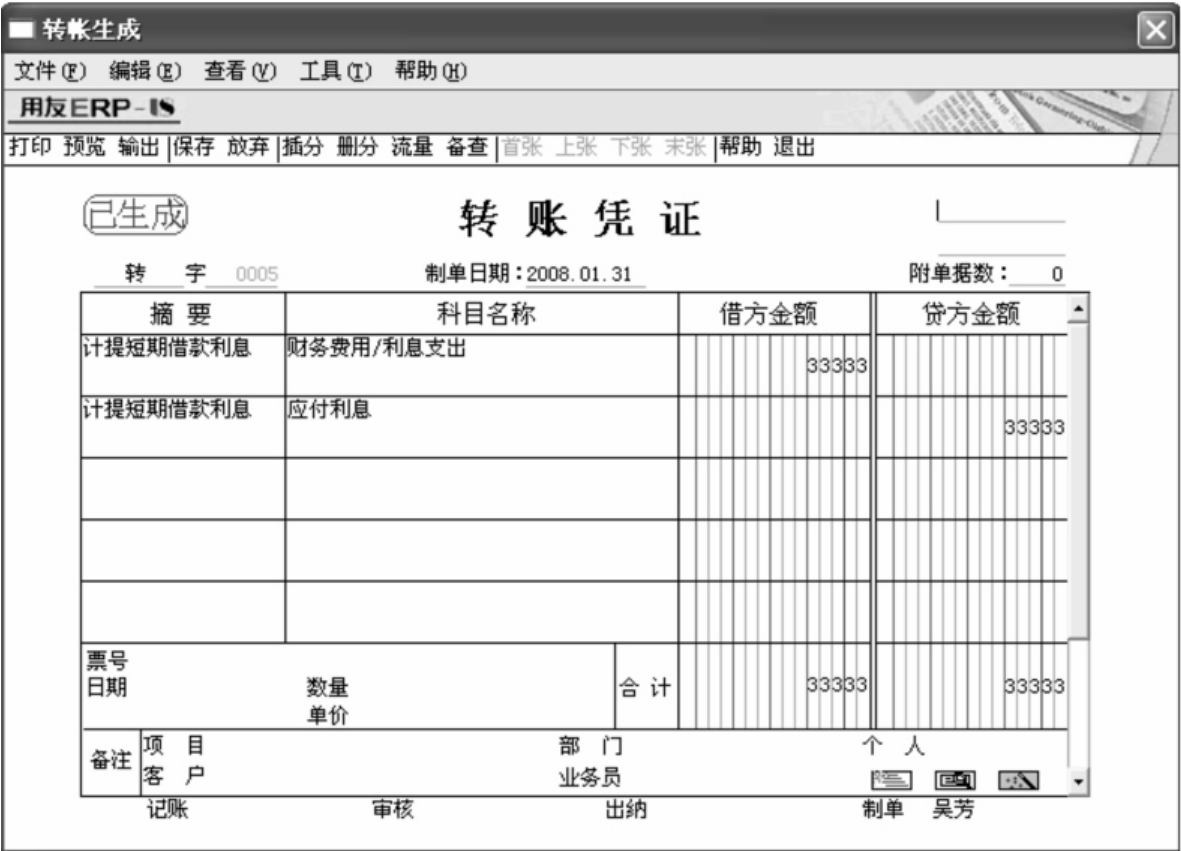
图3-69 自定义转账凭证
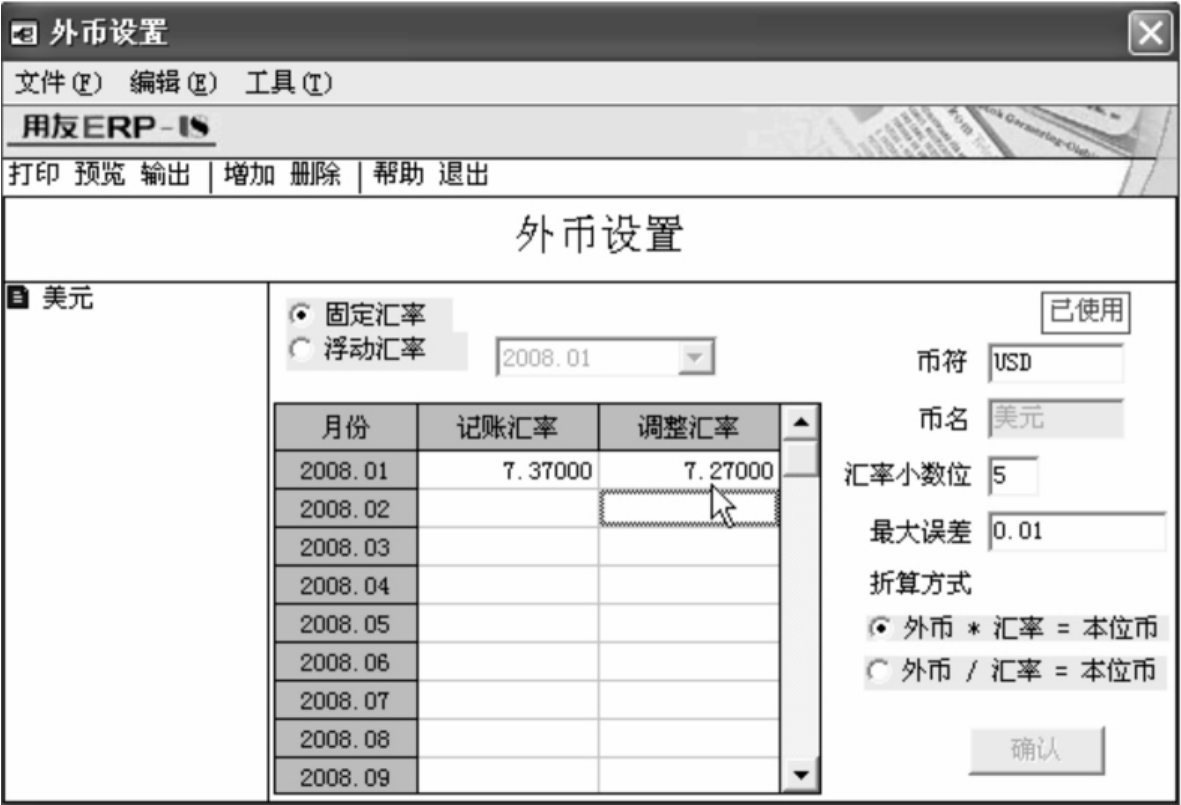
图3-70 输入调整汇率
(2)汇兑损益结转生成凭证。
①单击“设置”|“外币及汇率”按钮,进入“外币及汇率”窗口,输入1月调整汇率“7.27”,回车确认,单击“退出”返回,如图3-70所示。
②执行“期末”|“转账生成”命令,打开“转账生成”对话框,单击“汇兑损益结转”单选按钮。
③单击外币币种下拉按钮,选择“美元USD”,单击“全选”按钮,“是否结转”栏出现“Y”,如图3-71所示。
④单击“确定”按钮,弹出汇兑损益试算平衡表,如图3-72所示。

图3-71 转账生成

图3-72 汇兑损益试算平衡表
⑤单击“确定”按钮,即可生成凭证,结果如图3-73所示。
⑥单击工具栏上的“保存”按钮,系统自动将当前凭证追加到未记账凭证中。
(3)期间损益结转生成。
①在“转账生成”对话框中,单击“期间损益结转”单选按钮,如图3-74所示。
②在“类型”下拉列表框中选择“全部”选项。
③单击“全选”按钮,期间损益转账分录一览表变为黄色,“是否结转”出现“Y”。
④单击“确定”按钮,即可生成凭证。
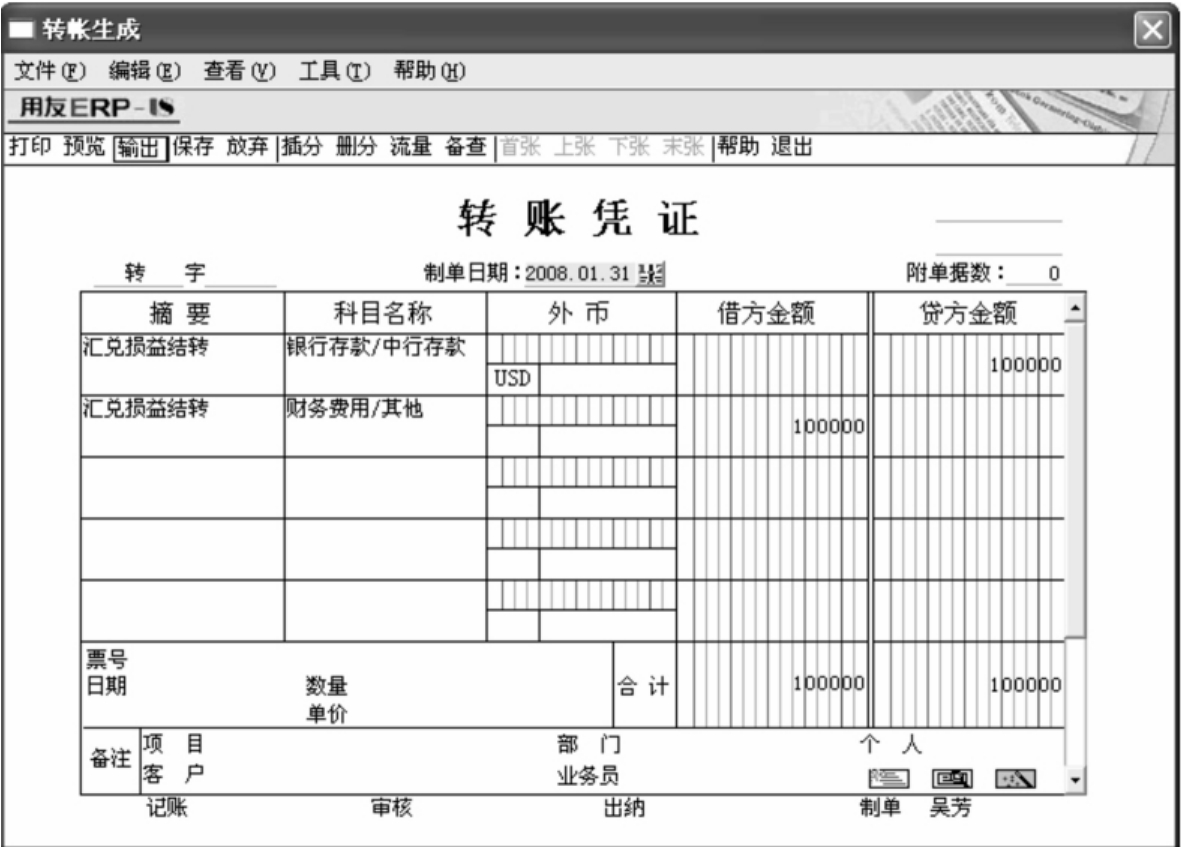
图3-73 生成凭证
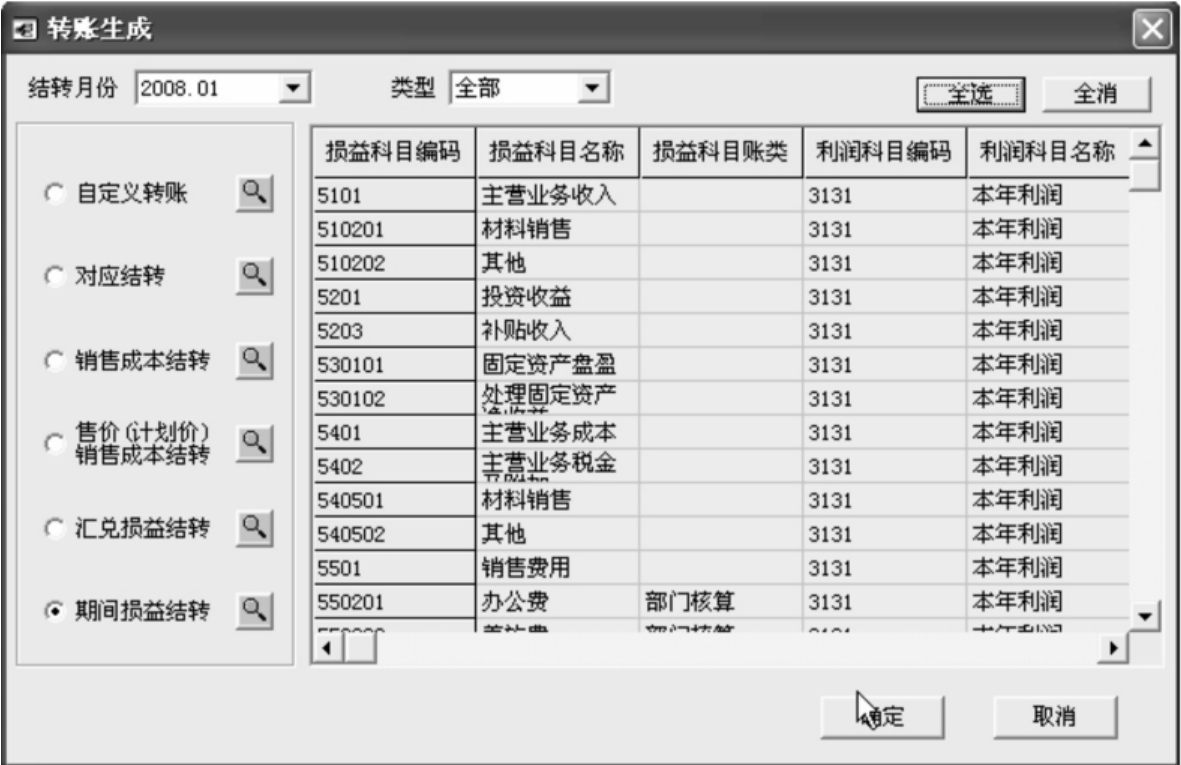
图3-74 转账生成——期间损益结转
⑤单击工具栏上的“保存”按钮,系统自动将当前凭证追加到未记账凭证中,如图3-75所示。
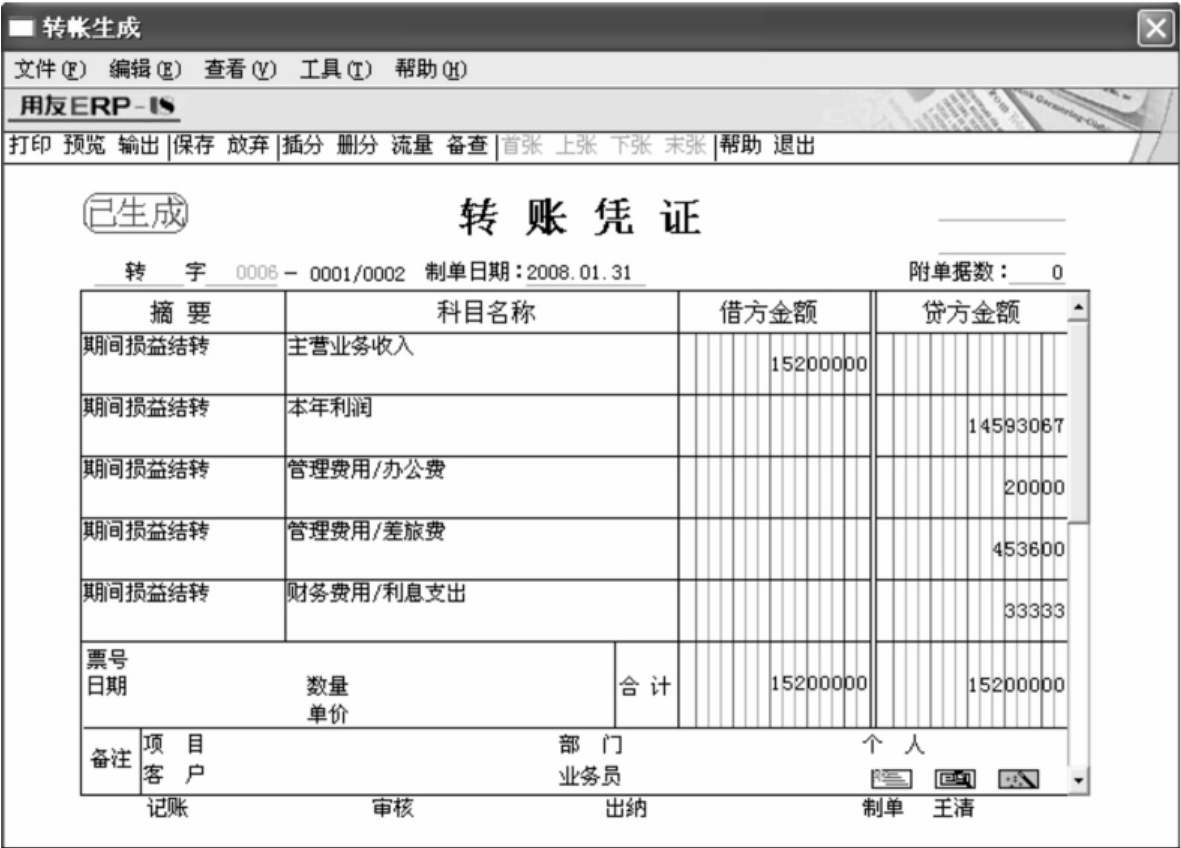
图3-75 转账生成
4.对账
①执行“期末”|“对账”命令,进入“对账”窗口,如图3-76所示。
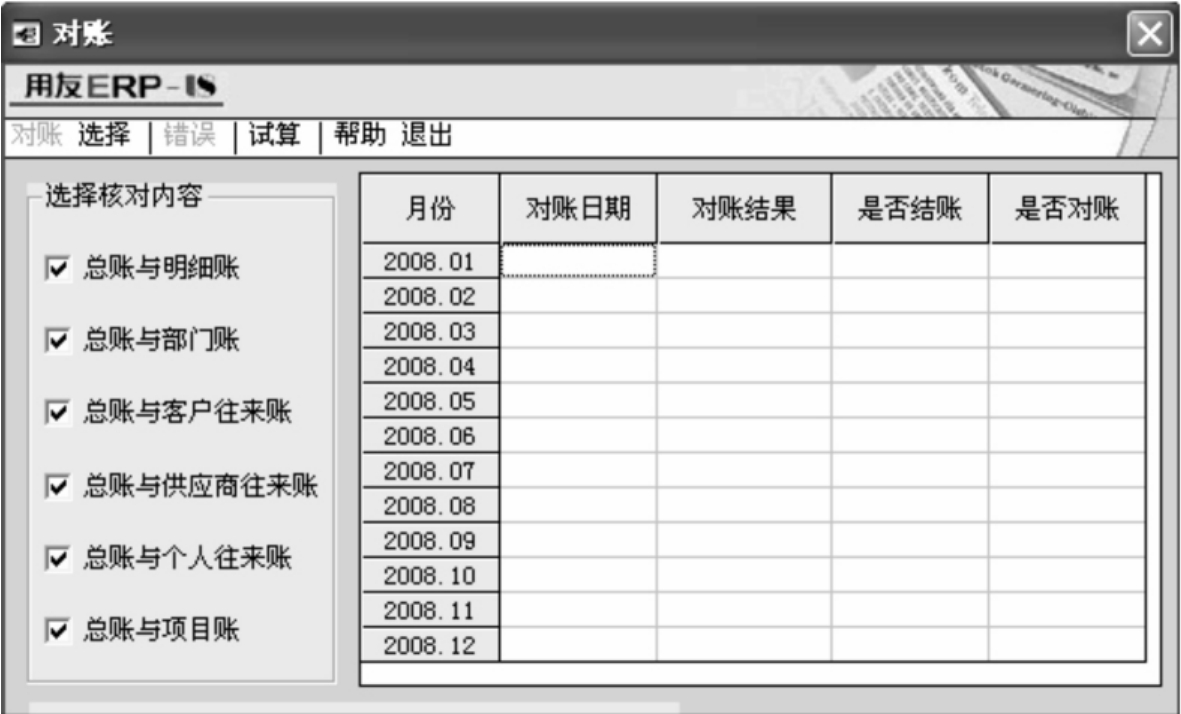
图3-76 对账
②将光标定在要进行对账的月份,例如“2008.01”,单击“选择”按钮。
③单击“对账”按钮,开始自动对账,并显示对账结果。
④单击“试算”按钮,可以对各类科目余额进行试算平衡,如图3-77所示。
⑤在“2008.01试算平衡表”对话框中单击“确认”按钮,返回,如图3-78所示。

图3-77 试算平衡
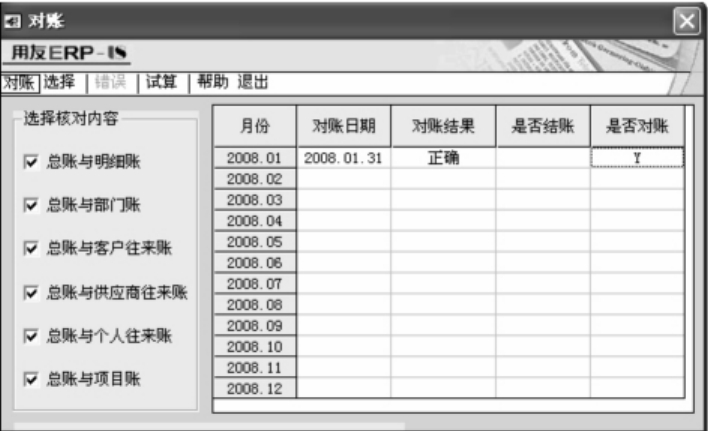
图3-78 对账结果
⑥单击“退出”按钮,完成对账工作。
5.结账
(1)结账操作。
操作步骤:
①执行“期末”|“结账”命令,打开“结账——开始结账”对话框,如图3-79所示。
②单击要结账月份“2008.01”,单击“下一步”按钮。
③单击“对账”按钮,系统对要结账的月份进行账账核对。
④单击“下一步”按钮,系统显示“1月份工作报告”,如图3-80所示。
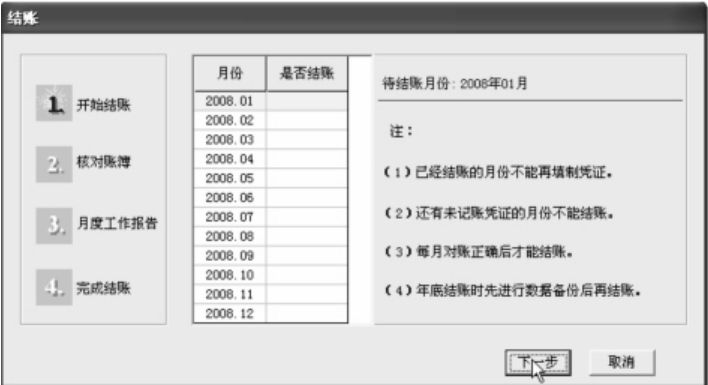
图3-79 结账-1

图3-80 工作报告
⑤查看工作报告后,单击“下一步”按钮,单击“结账”按钮,若符合结账要求,系统将进行结账,否则不予结账,如图3-81所示。
(2)取消结账(取消结账后,必须重新结账)。
①执行“期末”|“结账”命令,进入“结账”窗口。
②选择要取消结账的月份:“2008.01”。
③按Ctrl+Shift+F6键激活“取消结账”功能。
④输入口令,单击“确认”按钮,取消结账标记,如图3-82所示。
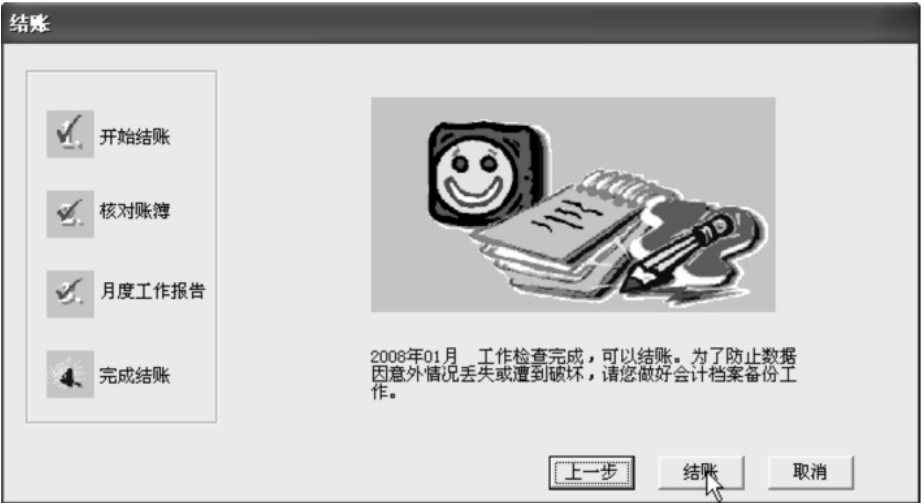
图3-81 结账-2

图3-82 取消结账
免责声明:以上内容源自网络,版权归原作者所有,如有侵犯您的原创版权请告知,我们将尽快删除相关内容。

















